Sie können eine Gruppe von Oberflächen und Volumenmodellen auf ein Drahtmodellobjekt begrenzen.
So setzen Sie ein Drahtmodellobjekt ein, das auf der ausgewählten Oberfläche oder dem Volumenmodell liegt:
- Wählen Sie das Drahtmodellobjekt als das Schnittobjekt aus:
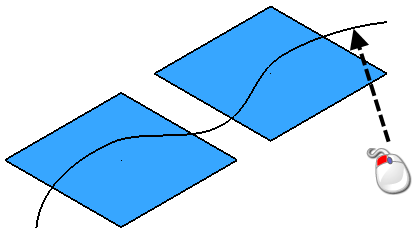
- Klicken Sie auf Bearbeiten-Registerkarte > Begrenzen-Gruppe > Auswahl, um die Begrenze an Auswahl-Symbolleiste anzuzeigen.
- Klicken Sie auf die Begrenzungsmodus-Schaltfläche
 .
. - Um eine Kopie der zu begrenzenden Oberflächen und Volumenmodelle zu behalten, wählen Sie die Kopiere Original-Schaltfläche
 aus. Die Schaltfläche ändert sich zu
aus. Die Schaltfläche ändert sich zu  .
. - Wenn Oberflächen und Volumenmodelle begrenzt werden, werden diese in zwei Teile geschnitten. Um beide Teile der begrenzten Oberflächen zu behalten, klicken Sie auf Beide beibehalten
 . Die Schaltfläche ändert sich zu
. Die Schaltfläche ändert sich zu . Beide Teile der Volumenmodelle werden immer beibehalten.
. Beide Teile der Volumenmodelle werden immer beibehalten. - Wählen Sie die Oberflächen und Volumenmodelle aus, die Sie begrenzen möchten. Die Oberflächen und Volumenmodelle werden an dem Drahtmodellobjekt begrenzt und Grenzlinien werden entlang dieser erstellt.
Unter Verwendung des oben stehenden Beispiels, wählen Sie die Oberflächen mit einem Rechteckrahmen aus.
Die Oberflächen werden wie folgt begrenzt:
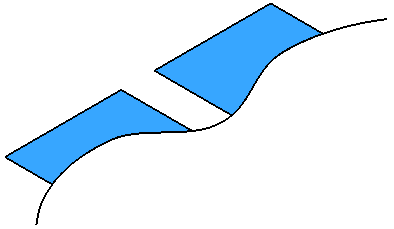
Wenn das projizierte Drahtmodellobjekt nicht bis an die Kanten der Oberflächen und Volumenmodelle reicht, werden die Trimmgrenzlinien automatisch verlängert, um die Kanten zu schneiden.
- Wenn die begrenzten Oberflächen nicht Ihren Erwartungen entsprechen, klicken Sie auf die Nächste Lösung-Schaltfläche
 , bis die gewünschte Lösung angezeigt wird.
, bis die gewünschte Lösung angezeigt wird.
Wenn das Drahtmodellobjekt nicht auf den Oberflächen und Volumenmodellen liegt, wird das Drahtmodellobjekt auf die Oberflächen und Volumenmodelle projiziert, die auf das Drahtmodell begrenzt werden. Sie können das Drahtmodell auf die Oberflächen und Volumenmodelle projizieren, entweder:
- Entlang der Achse, die senkrecht zur Hauptebene ist, oder
- entlang der Flächennormalen.
Die Methoden für beide Projektionen verhalten sich ähnlich. Allerdings müssen Sie bei der ersten Methode sichergehen, dass eine der Achsen des aktuellen Arbeitsraums in einer geeigneten Richtung zur Projektion des Drahtmodellobjekts liegt. Ist dies nicht der Fall, fügen Sie eine Arbeitsebene hinzu und richten Sie diese in einem passenden Winkel aus.
- Wählen Sie das Drahtmodellobjekt als das Schnittobjekt aus.
- Klicken Sie auf Bearbeiten-Registerkarte > Begrenzen-Gruppe > Auswahl, um die Begrenze an Auswahl -Symbolleiste anzuzeigen.
- Klicken Sie auf der Symbolleiste auf eine der Optionen für die Projektion.
- Der Projizieren-Modus
 projiziert das Drahtmodell auf die Oberflächen und Volumenmodelle entlang der Achse, die senkrecht zur Hauptebene ist.
projiziert das Drahtmodell auf die Oberflächen und Volumenmodelle entlang der Achse, die senkrecht zur Hauptebene ist. - Der 'Flächennormale projizieren'-Modus
 projiziert das Drahtmodell auf die Oberflächen und Volumenmodelle entlang der Flächennormalen.
projiziert das Drahtmodell auf die Oberflächen und Volumenmodelle entlang der Flächennormalen.
- Der Projizieren-Modus
- Wenn Sie Projizieren-Modus
 ausgewählt haben, ändern Sie die Hauptebene so, dass die Achse, entlang der Sie projizieren möchten, senkrecht zu der Hauptebene ist. Anmerkung: Die Hauptebene wird mithilfe des Selektors in der Statusleiste geändert.
ausgewählt haben, ändern Sie die Hauptebene so, dass die Achse, entlang der Sie projizieren möchten, senkrecht zu der Hauptebene ist. Anmerkung: Die Hauptebene wird mithilfe des Selektors in der Statusleiste geändert. - Um eine Kopie der zu begrenzenden Oberflächen und Volumenmodelle zu behalten, wählen Sie die Kopiere Original-Schaltfläche
 aus. Die Schaltfläche ändert sich zu
aus. Die Schaltfläche ändert sich zu  .
. - Wenn Oberflächen und Volumenmodelle begrenzt werden, werden diese in zwei Teile geschnitten. Um beide Teile der begrenzten Oberflächen zu behalten, klicken Sie auf Beide beibehalten
 . Die Schaltfläche ändert sich zu
. Die Schaltfläche ändert sich zu  . Beide Teile der Volumenmodelle werden immer beibehalten.
. Beide Teile der Volumenmodelle werden immer beibehalten. - Wählen Sie die Oberflächen und Volumenmodelle aus, die Sie begrenzen möchten.
Die Oberflächen und Volumenmodelle werden am Drahtmodell begrenzt und Grenzlinien werden entlang dieser erstellt.
Unter Verwendung des oben stehenden Beispiels, wählen Sie die Oberflächen mit einem Rechteckrahmen aus.
Die Oberflächen werden wie folgt begrenzt:
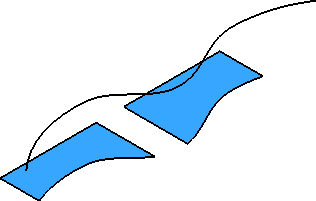 Anmerkung: Wenn das projizierte Drahtmodellobjekt nicht bis an die Kanten der Oberflächen und Volumenmodelle reicht, werden die Trimmgrenzlinien automatisch verlängert erstellt, um die Kanten zu schneiden.
Anmerkung: Wenn das projizierte Drahtmodellobjekt nicht bis an die Kanten der Oberflächen und Volumenmodelle reicht, werden die Trimmgrenzlinien automatisch verlängert erstellt, um die Kanten zu schneiden. - Wenn die begrenzten Oberflächen nicht Ihren Erwartungen entsprechen, klicken Sie auf die Nächste Lösung-Schaltfläche
 , bis Sie die gewünschte Lösung erhalten.
, bis Sie die gewünschte Lösung erhalten.